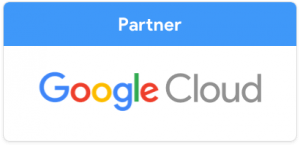Ideal para comenzar, un Hosting económico también puede ser de calidad.
Dominios
Hosting
Servidores VPS
-
Servidor VPS Oferta Pluson 11 Agosto, 2017Servidor VPS Medio Plus
Las ventajas de un servidor dedicado con el precio de un hosting compartido.
on 11 Agosto, 2017Servidor VPS Gold PlusConsiga el rendimiento de un servidor dedicado con la facilidad de un hosting compartido.
on 11 Agosto, 2017Servidor VPS Premium PlusAmplié sus Recursos de disco duro, memoria, CPU según tus necesidades en minutos.
on 11 Agosto, 2017Disponga de toda la potencia, privacidad y seguridad que te otorgan nuestros servidores VPS.
Dedicados
-
Servidor Dedicado OfertaServidor Dedicado Medio
Para aquellas empresas que necesitan un servidor físico para sus aplicaciones y sistemas.
Servidor Dedicado GoldAlta disponibilidad, Hardware de vanguardia, Fuentes de alimentación redundantes.
Servidor Dedicado PremiumA su disposición sistemas operativos de gran alcance, como Linux o Windows.
Rendimiento de alto nivel gracias al uso de nuestros potentes procesadores Intel Xeon.
Correo Google
Certificados SSL
Contacto
¿Necesitas ayuda?, ¡Contactanos!
Mesa Central +56 2 2582 1100
Lun a Vie de las 8 a las 21h
Sab y Dom 9:00 a las 18h
CLOSE
Cómo solucionar el error DNS_PROBE_FINISHED_NXDOMAIN
Por Redacción HostingPlusPublicado en:

Si eres un usuario de Internet experimentado, seguramente hayas encontrado el error DNS_PROBE_FINISHED_NXDOMAIN al intentar acceder a un sitio web. Es un error que puede frustrar a cualquier persona, especialmente si se desconoce la causa y la solución.
En este artículo, te explicaremos qué es el error DNS_PROBE_FINISHED_NXDOMAIN, por qué aparece y cómo solucionarlo. Además, te brindaremos algunos consejos útiles para evitar que este error vuelva a aparecer en el futuro.
¿Qué es el error DNS_PROBE_FINISHED_NXDOMAIN?
El error DNS_PROBE_FINISHED_NXDOMAIN es uno de los errores de DNS más comunes. DNS significa Sistema de Nombres de Dominio y es el servicio que traduce las direcciones IP en nombres de dominio. Cuando un usuario intenta acceder a un sitio web, su navegador web se comunica con el servidor DNS para obtener la dirección IP del sitio web. Si el servidor DNS no puede encontrar la dirección IP del sitio web, se produce el error DNS_PROBE_FINISHED_NXDOMAIN.
Este error indica que el servidor DNS no pudo resolver el nombre de dominio solicitado. En otras palabras, el servidor DNS no pudo encontrar la dirección IP del sitio web que estás tratando de visitar. Esto puede deberse a varios factores, como un problema con la configuración de DNS, problemas de red o problemas del proveedor de servicios de Internet (ISP).
¿Por qué aparece el error DNS_PROBE_FINISHED_NXDOMAIN?
El error DNS_PROBE_FINISHED_NXDOMAIN puede aparecer por varias razones. Aquí hay algunas de las causas más comunes:
- Problemas de configuración de DNS: Este es el motivo más común por el que aparece el error DNS_PROBE_FINISHED_NXDOMAIN. Si los servidores DNS están configurados incorrectamente, no podrán resolver los nombres de dominio correctamente.
- Problemas de red: Si hay problemas de red, como una conexión a Internet lenta o inestable, también puede aparecer este error.
- Problemas del ISP: A veces, el error DNS_PROBE_FINISHED_NXDOMAIN puede ser causado por un problema en el lado del ISP. Si el servidor DNS del ISP está experimentando problemas técnicos, esto también puede provocar el error.
Cómo solucionar el error DNS_PROBE_FINISHED_NXDOMAIN
Ahora que sabemos qué es el error DNS_PROBE_FINISHED_NXDOMAIN y por qué aparece, es hora de solucionarlo. Aquí hay algunas soluciones que pueden ayudarte a solucionar este error:
Solución 1: Limpiar la caché de DNS
A veces, el error DNS_PROBE_FINISHED_NXDOMAIN se produce debido a un problema con la caché de DNS. En este caso, limpiar la caché de DNS puede solucionar el problema. Aquí te mostramos cómo hacerlo:
Paso 1: Presiona la tecla Windows + R en tu teclado para abrir el cuadro de diálogo Ejecutar.
Paso 2: Escribe “cmd” y presiona Enter para abrir la ventana de la línea de comandos.
Paso 3: Escribe “ipconfig /flushdns” y presiona Enter.
Paso 4: Espera a que se limpie la caché de DNS y reinicia tu navegador.
Solución 2: Cambiar el servidor DNS
Si los servidores DNS que estás utilizando están experimentando problemas técnicos, cambiar el servidor DNS puede ser una solución efectiva. Aquí te mostramos cómo hacerlo:
Paso 1: Presiona la tecla Windows + R en tu teclado para abrir el cuadro de diálogo Ejecutar.
Paso 2: Escribe “ncpa.cpl” y presiona Enter para abrir la ventana de Conexiones de red.
Paso 3: Haz clic derecho en la conexión de red que estás utilizando y selecciona Propiedades.
Paso 4: Haz clic en Protocolo de Internet versión 4 (TCP / IPv4) y luego en Propiedades.
Paso 5: Selecciona “Usar las siguientes direcciones de servidor DNS” y escribe una dirección de servidor DNS diferente en los campos “Servidor DNS preferido” y “Servidor DNS alternativo”.
Paso 6: Haz clic en Aceptar para guardar los cambios.
Solución 3: Desactivar el Firewall o el antivirus
En algunos casos, el error DNS_PROBE_FINISHED_NXDOMAIN puede ser causado por el Firewall o el antivirus que estás utilizando. En este caso, desactivar temporalmente el Firewall o el antivirus puede solucionar el problema. Aquí te mostramos cómo hacerlo:
Paso 1: Haz clic en el botón Inicio y escribe “Firewall de Windows” en la barra de búsqueda.
Paso 2: Haz clic en Firewall de Windows y luego en “Activar o desactivar el Firewall de Windows”.
Paso 3: Selecciona “Desactivar Firewall de Windows” en ambas opciones y haz clic en Aceptar.
Paso 4: Intenta acceder al sitio web nuevamente.
Si esto no funciona, intenta desactivar temporalmente tu antivirus.
Solución 4: Reiniciar el enrutador
Si el error DNS_PROBE_FINISHED_NXDOMAIN persiste después de intentar las soluciones anteriores, es posible que el problema esté en el enrutador. En este caso, reiniciar el enrutador puede solucionar el problema. Aquí te mostramos cómo hacerlo:
Paso 1: Desconecta el enrutador de la fuente de alimentación.
Paso 2: Espera unos minutos.
Paso 3: Vuelve a conectar el enrutador a la fuente de alimentación.
Paso 4: Espera a que el enrutador se reinicie completamente.
Paso 5: Intenta acceder al sitio web nuevamente.
Consejos útiles para evitar este error
Ahora que hemos visto cómo solucionar el error DNS_PROBE_FINISHED_NXDOMAIN, aquí hay algunos consejos útiles para evitar que este error vuelva a aparecer en el futuro:
- Actualiza tus servidores DNS: Asegúrate de que los servidores DNS que estás utilizando estén actualizados y configurados correctamente.
- Utiliza una conexión de red estable: Asegúrate de tener una conexión a Internet estable y de alta velocidad.
- Utiliza un proveedor de servicios de Internet confiable: Asegúrate de utilizar un proveedor de servicios de Internet confiable y de calidad.
- Utiliza un Firewall o un antivirus de calidad: Asegúrate de utilizar un Firewall o un antivirus de calidad y actualizado.
- Actualiza tu enrutador: Asegúrate de tener la última versión del firmware de tu enrutador.
En resumen, el error DNS_PROBE_FINISHED_NXDOMAIN puede ser frustrante, pero con las soluciones y consejos adecuados, puedes solucionarlo rápidamente y evitar que vuelva a aparecer en el futuro. Y si necesitas un proveedor de servicios de Internet confiable, HostingPlus es una excelente opción.
Califica nuestro tutorial
Resolvemos tus dudas ahora mismo, llámanos
+56 2 2582 1100
Mesa Central +56 2 2582 1100 -
Emergencias: +56 9 93536578 -